优酷会员自动续费怎么取消 优酷会员自动续费取消步骤
更新时间:2023-08-29 12:00:40作者:yang
优酷会员自动续费怎么取消,在现代社会人们对于享受高品质的娱乐内容有着极高的需求,作为国内领先的在线视频平台,优酷会员吸引了众多用户通过提供丰富多样的独家内容和高清流畅的观影体验。随着生活节奏的加快,有时我们可能会忘记及时取消优酷会员的自动续费功能,从而导致不必要的费用支出。为了帮助用户更好地管理自己的会员服务,本文将介绍优酷会员自动续费的取消步骤。让我们一起来了解如何取消优酷会员自动续费,避免不必要的经济损失。
具体方法如下:
1、首先进入优酷官方网站。
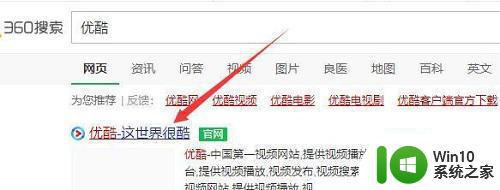
2、然后点击头像。
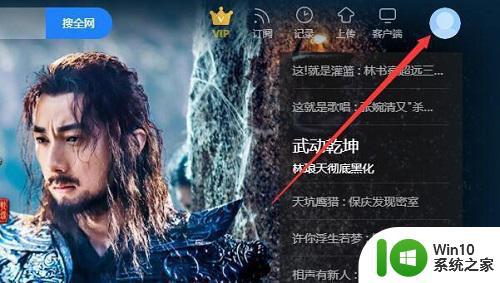
3、登录优酷账号。
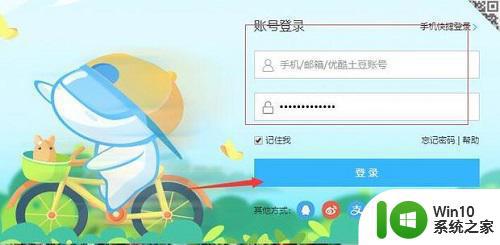
4、然后点击VIP图标。
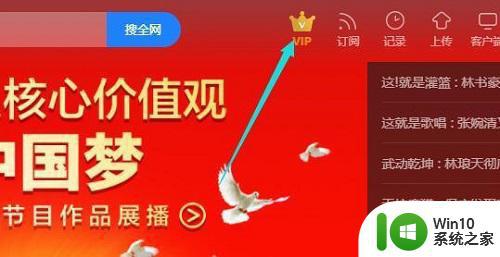
5、点击我的会员下的我的账户。
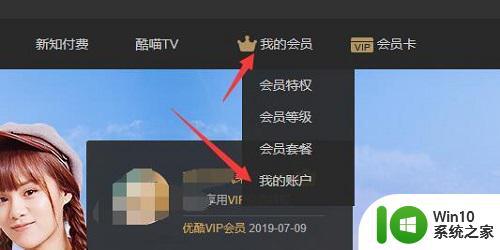
6、点击连续包月服务下方的关闭服务。
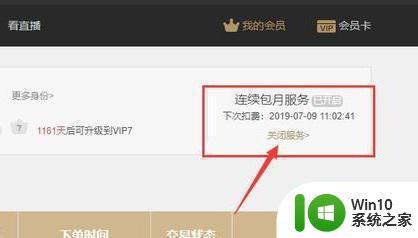
7、点击关闭自动续费即可。
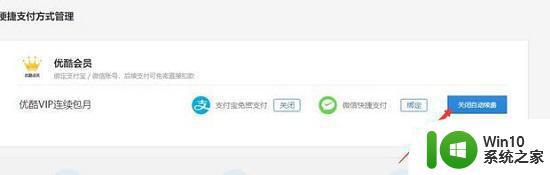
以上为优酷会员自动续费取消的全部内容,如果您还有疑问,请参考以上步骤进行操作,希望这些步骤能对您有所帮助。
优酷会员自动续费怎么取消 优酷会员自动续费取消步骤相关教程
- 腾讯会员自动续费关闭方法 如何取消腾讯会员的自动续费
- b站大会员如何取消自动续费 b站大会员怎么取消自动续费
- 爱奇艺会员自动续费退款方式 取消爱奇艺超级会员自动续费的步骤与注意事项
- 爱奇艺自动续费关闭方法 如何取消爱奇艺会员自动续费
- 酷狗音乐如何关闭vip自动续费 酷狗音乐VIP自动续费取消步骤
- 腾讯解除vip自动续费 腾讯vip自动续费取消步骤
- 关闭迅雷会员自动续费的全部方法 迅雷会员自动续费关闭步骤
- 迅雷取消自动续费服务方法 迅雷自动续费关闭步骤
- 网易云音乐自动续费关闭步骤 如何取消网易云自动续费
- 百度网盘怎么关闭会员续费 百度网盘取消自动续费在哪里
- 怎样取消印象笔记自动续费 印象笔记取消自动续费的步骤
- 小米手机云服务怎样取消自动续费 小米手机云服务取消自动续费的步骤
- U盘装机提示Error 15:File Not Found怎么解决 U盘装机Error 15怎么解决
- 无线网络手机能连上电脑连不上怎么办 无线网络手机连接电脑失败怎么解决
- 酷我音乐电脑版怎么取消边听歌变缓存 酷我音乐电脑版取消边听歌功能步骤
- 设置电脑ip提示出现了一个意外怎么解决 电脑IP设置出现意外怎么办
电脑教程推荐
- 1 w8系统运行程序提示msg:xxxx.exe–无法找到入口的解决方法 w8系统无法找到入口程序解决方法
- 2 雷电模拟器游戏中心打不开一直加载中怎么解决 雷电模拟器游戏中心无法打开怎么办
- 3 如何使用disk genius调整分区大小c盘 Disk Genius如何调整C盘分区大小
- 4 清除xp系统操作记录保护隐私安全的方法 如何清除Windows XP系统中的操作记录以保护隐私安全
- 5 u盘需要提供管理员权限才能复制到文件夹怎么办 u盘复制文件夹需要管理员权限
- 6 华硕P8H61-M PLUS主板bios设置u盘启动的步骤图解 华硕P8H61-M PLUS主板bios设置u盘启动方法步骤图解
- 7 无法打开这个应用请与你的系统管理员联系怎么办 应用打不开怎么处理
- 8 华擎主板设置bios的方法 华擎主板bios设置教程
- 9 笔记本无法正常启动您的电脑oxc0000001修复方法 笔记本电脑启动错误oxc0000001解决方法
- 10 U盘盘符不显示时打开U盘的技巧 U盘插入电脑后没反应怎么办
win10系统推荐
- 1 番茄家园ghost win10 32位官方最新版下载v2023.12
- 2 萝卜家园ghost win10 32位安装稳定版下载v2023.12
- 3 电脑公司ghost win10 64位专业免激活版v2023.12
- 4 番茄家园ghost win10 32位旗舰破解版v2023.12
- 5 索尼笔记本ghost win10 64位原版正式版v2023.12
- 6 系统之家ghost win10 64位u盘家庭版v2023.12
- 7 电脑公司ghost win10 64位官方破解版v2023.12
- 8 系统之家windows10 64位原版安装版v2023.12
- 9 深度技术ghost win10 64位极速稳定版v2023.12
- 10 雨林木风ghost win10 64位专业旗舰版v2023.12